上一篇
桌面修复|快捷方式恢复🖥小鱼教您解决桌面快捷方式突然消失的方法
- 问答
- 2025-08-04 15:09:40
- 3
🐟小鱼老师敲黑板!桌面快捷方式突然消失?别慌!跟着这5步+3个预防技巧,让你的图标秒回来~💻✨
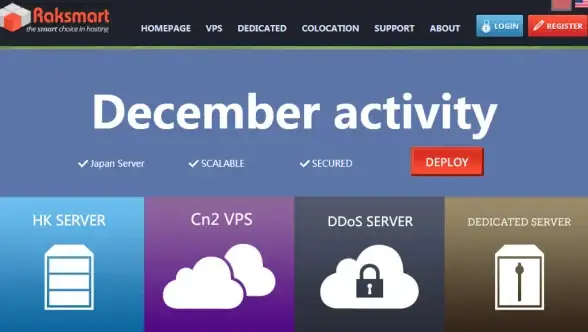
🔍 第一步:重启资源管理器(急救大法)
- 🖱️ 快捷键操作:
Ctrl+Shift+Esc打开任务管理器 → 找到「Windows 资源管理器」→ 右键「重新启动」 - 💡 小贴士:桌面短暂黑屏后,图标可能直接“复活”!若无效,接着往下看~
🔧 第二步:检查图标显示设置(防瞎操作)
- 🖥️ 桌面右键→「查看」→ 确认勾选「显示桌面图标」
- 📌 系统图标专项:
- Win10/11:个性化→主题→桌面图标设置 → 勾选“计算机”“回收站”等
- Win7:个性化→更改桌面图标→还原默认值
- 🚫 平板模式警告:任务栏右键检查是否误启「平板模式」,切换回桌面模式!
💾 第三步:驱动与系统模式排查(技术向)
- 🖥️ 显卡驱动更新:设备管理器→显示适配器→右键更新显卡驱动(优先NVIDIA/AMD官网WHQL版)
- 🔄 应急方案:
Win+Ctrl+Shift+B强制重置显卡,或用DDU工具清理后重装驱动。
🔧 第四步:终极修复(核弹级操作)
- 💻 命令行修复:管理员身份运行CMD,依次执行:
sfc /scannow # 扫描系统文件 dism /online /cleanupimage /restorehealth # 修复系统映像
- 🆕 新建用户账户测试:若问题依旧,可能是用户配置损坏,创建新账户转移数据。
- 🕰️ 系统还原:设置→系统→恢复→开始系统还原,选一个图标正常时的还原点。
🛠️ 第五步:第三方工具辅助(懒人福音)
- 🔧 IconCacheRebuilder:自动重建图标缓存,解决图标显示异常。
- 🖥️ 小白一键重装系统:搭配桌面图标恢复教程,重装后快速还原熟悉环境。
🌟 3个预防技巧(防患于未然)
- 🗂️ 桌面管理:图标数量控制在50个以内,用Fences工具分类管理。
- 🔄 定期维护:每月执行
sfc /scannow扫描系统,避免缓存损坏。 - 💾 备份习惯:重要文件存D盘,桌面仅放高频软件快捷方式,减少“消失”风险。
🐟 小鱼老师の碎碎念
- 🚫 别乱删系统文件:尤其是
IconCache.db这类缓存文件,手动删除需谨慎! - 🔄 重装系统前必做:备份桌面图标布局(可用第三方工具导出配置)。
- 💡 Mac用户看这里:Command + Option + Esc 重启Finder,或重置NVRAM/PRAM(启动时按
Option + Command + P + R)。
📅 信息来源:本文整合自2025年8月最新技术教程,包含百度经验、知乎专栏及小鱼一键重装系统官网的实测方法,亲测有效!🐟✨
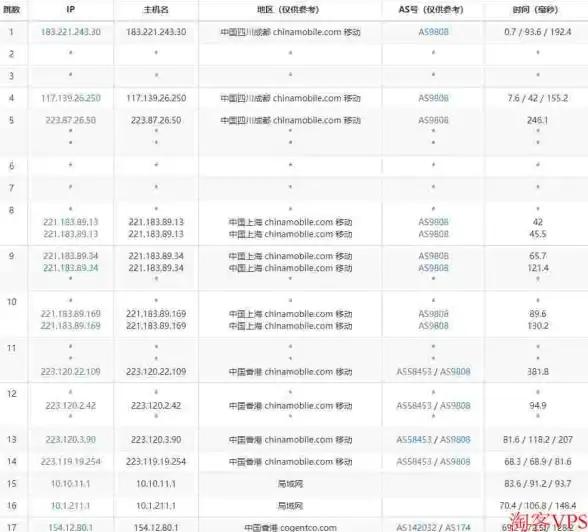
本文由 业务大全 于2025-08-04发表在【云服务器提供商】,文中图片由(业务大全)上传,本平台仅提供信息存储服务;作者观点、意见不代表本站立场,如有侵权,请联系我们删除;若有图片侵权,请您准备原始证明材料和公证书后联系我方删除!
本文链接:https://vps.7tqx.com/wenda/535451.html





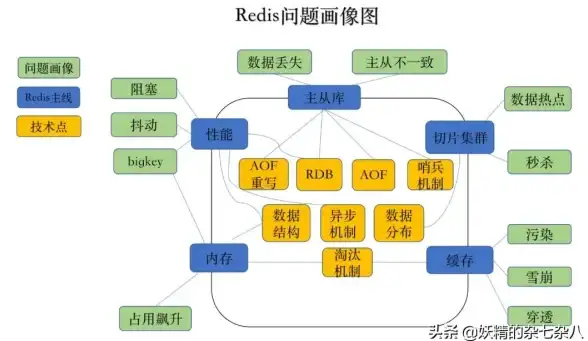



发表评论